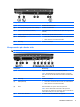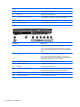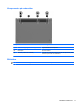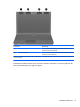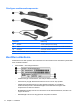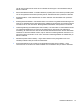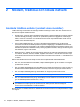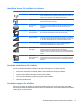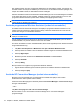HP ProBook Notebook PC User Guide - Windows 7
Den trådlösa lampan visar den övergripande driftstatusen för dina trådlösa enheter, inte statusen för
enskilda enheter. Om lampan för trådlöst lyser vit är minst en av de trådlösa enheterna påslagen. Om
lampan för trådlöst är släckt, är alla trådlösa enheter avstängda.
Eftersom de trådlösa enheterna är aktiverade i fabriksinställningen, kan du använda knappen för trådlöst
för att starta eller stänga av dem samtidigt. Trådlösa enheter kan också kontrolleras en och en med
programmet Wireless Assistant (endast vissa modeller) eller hjälpprogrammet Setup.
OBS! Om de trådlösa enheterna har inaktiverats i datorns setup-program, fungerar inte knappen för
trådlöst förrän du återaktiverar enheterna.
Använda programvaran Wireless Assistant (endast vissa modeller)
En trådlös enhet kan startas eller stängas av med hjälp av programmet Wireless Assistant. Om en
trådlös enhet har inaktiverats i hjälpprogrammet Setup, måste den återaktiveras där innan den kan
startas eller stängas av med Wireless Assistant.
OBS! Datorn ansluts inte automatiskt till ett nätverk eller en Bluetooth-enhet när du aktiverar eller
sätter på en trådlös enhet.
Visa de trådlösa enheternas status genom att klicka på ikonen Visa dolda ikoner, pilen till vänster i
meddelandefältet, och placera markören över ikonen för trådlöst.
Om ikonen för trådlöst inte visas i meddelandefältet, ska du ändra egenskaperna för Wireless Assistant
enligt nedanstående steg:
1. Välj Start > Kontrollpanelen > Maskinvara och ljud > Windows Mobilitetscenter.
2. Klicka på ikonen för trådlöst i rutan för Wireless Assistant längst ned i Windows Mobilitetscenter.
3. Klicka på Egenskaper.
4. Markera kryssrutan bredvid ikonen HP Wireless Assistant i meddelandefältet.
5. Klicka på Verkställ.
6. Klicka på Stäng.
Mer information finns i hjälpen för programvaran Wireless Assistant.
1. Öppna Wireless Assistant genom att klicka på ikonen för trådlöst i Windows mobilitetscenter.
2. Klicka på knappen Hjälp.
Använda HP Connection Manager (endast vissa modeller)
Med HP Connection Manager kan du ansluta datorn till WWAN med hjälp av HP:s mobila
bredbandsenhet i datorn (endast vissa modeller).
Starta Connection Manager genom att klicka på ikonen Connection Manager i meddelandefältet längst
till höger i Aktivitetsfältet.
– eller –
Välj Start > Alla program > HP > HP Connection Manager.
Mer information om hur du använder Connection Manager finns i Connection Managers
programvaruhjälp.
18 Kapitel 2 Modem, trådlösa och lokala nätverk